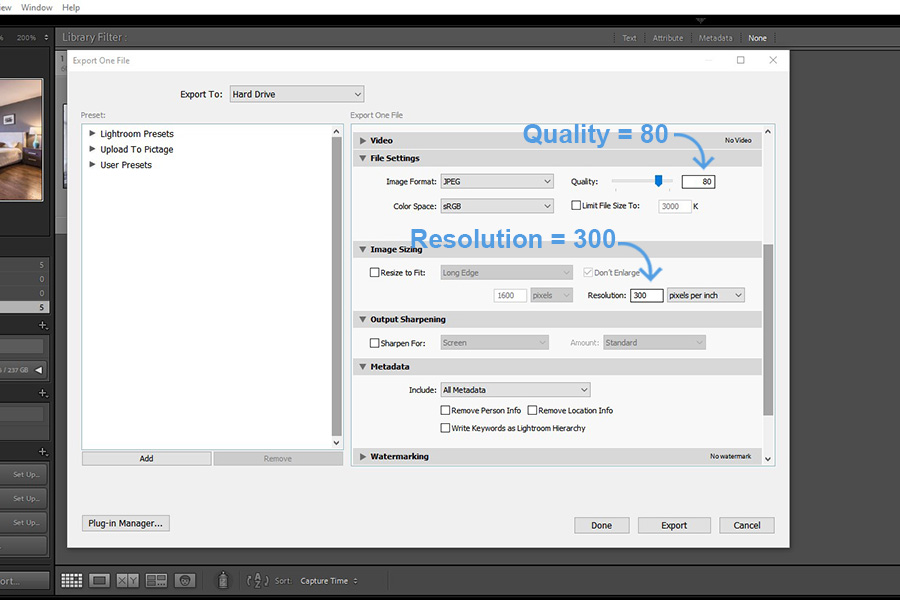
Als Amazon-Partner verdienen wir an qualifizierten Käufen.
Angenommen, Sie haben Ihre Kameraeinstellung für bessere Fotos wieder auf „Fein“ geändert. dennoch erlaubt die MLS keine Uploads über 10 MB. Vielleicht dachten Sie, ein Foto, das mit 80 % exportiert wird, wäre kleiner als eines, das mit 81 % exportiert wird.
Der Export von RAW-Dateien in JPEG-Bilder endet nicht mit der Verwendung von Voreinstellungen oder der manuellen Anpassung des Qualitätsreglers; Sie müssen dennoch die anderen Lightroom-Exportqualitätseinstellungen kennen, um die besten Ergebnisse zu erzielen.
Vor diesem Hintergrund werde ich die verschiedenen verfügbaren Einstellungen besprechen Exportieren von Immobilienfotos aus Lightroom.
Inhaltsverzeichnis
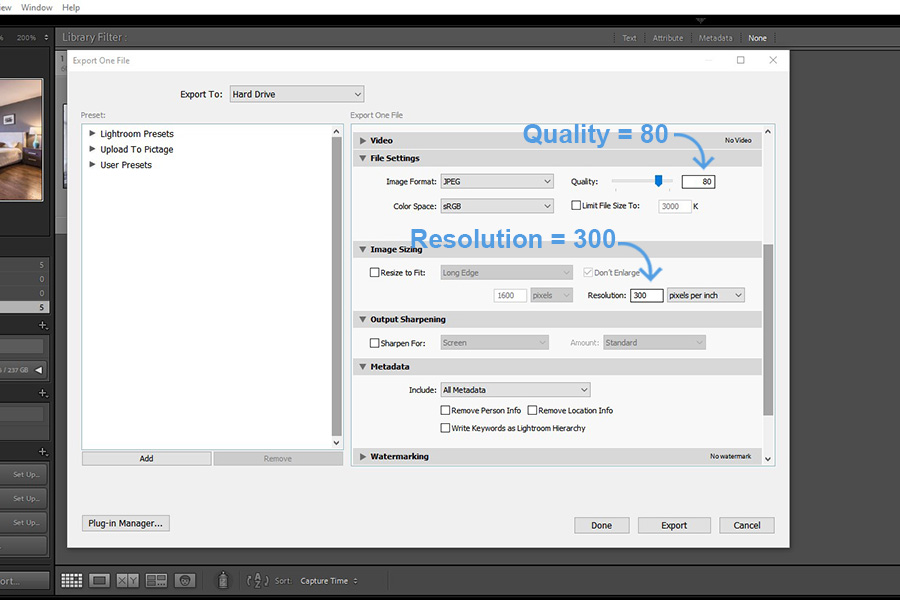
Wann mit Lightroom, würden die idealen Exportqualitätseinstellungen für den Druck darin bestehen, den Qualitätsregler auf 80 einzustellen, was der gleichen Qualität von 100 entsprechen würde. Andererseits können Sie JPEGs mit 65 bis 70 exportieren, wenn Sie Fotos auf Websites hochladen.
Indem Sie den Qualitätsregler auf etwa 80 einstellen, geben Sie 40 % der Dateigröße frei und verhindern, dass ein Bild aufgebläht oder größer als normal aussieht. Sie müssen auch die Auflösung auf etwa 300 PPI einstellen, um ein Foto zu gewährleisten kommt nicht verpixelt zurück jedes Mal, wenn Sie hochladen oder drucken.
Bevor Sie sich eingehender mit den verschiedenen Lightroom-Exportoptionen befassen, müssen Sie zunächst verstehen, wie das Dialogfeld „Bilder exportieren“ der Software funktioniert.
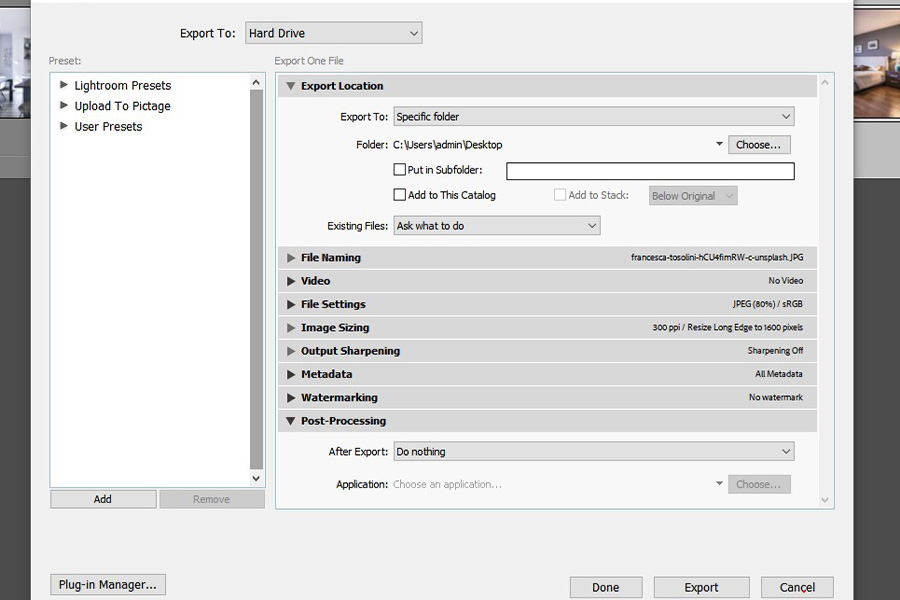
Während sich das Exportdialogfeld von Lightroom auf die allgemeinen Einstellungen auswirkt, konzentriert sich das Bedienfeld „Bildgröße“ auf andere empfohlene Einstellungen zum Ändern der Größe Ihrer hochauflösenden Bilder.
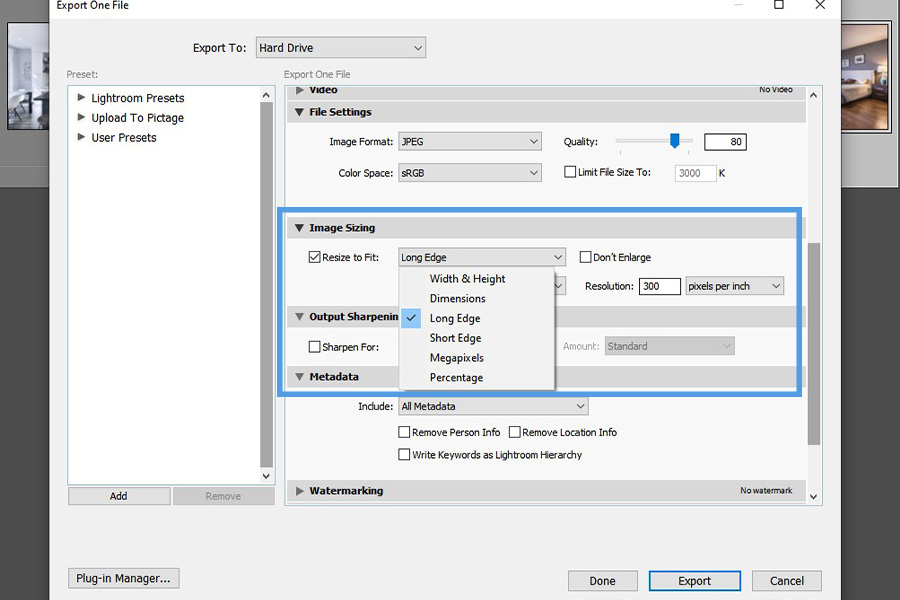
Nach der Organisation Ihrer Immobilie
Die JPEG-Qualitätseinstellung ist das am häufigsten verwendete Format für das Hochladen von Webseiten. Erstens ist das Einstellen des Qualitätsreglers zwischen 65 und 80 ein guter Kompromiss zwischen Dateigröße und Ladegeschwindigkeit. Eine andere Möglichkeit besteht darin, das Kontrollkästchen „Dateigröße begrenzen auf“ zu aktivieren und dann etwas Vernünftiges wie 1 KB einzustellen.
Verwenden Sie danach sRGB für die Anzeigefarben. Darüber hinaus ändern einige Immobilien- und Auflistungs-Websites automatisch die Größe von Bildern, wenn sie zu groß sind. Aus diesem Grund ist es eines der wichtigsten Dinge, die Sie vorher tun müssen, die empfohlenen Größen einer Seite zu überprüfen. besonders für MLS.
Versuchen Sie für Blogs, die Pixeldichte bei etwa 2000 Pixel für den kleineren Rand und 2500 für den längeren Rand zu halten, um Bilder schneller zu laden. Während die Auflösung keine große Rolle spielt, können Sie immer noch den Standard von 240 Pixeln folgen. Klicken Sie danach auf „Bildschirm“ für die Option „Schärfen für“.
| Rahmen | Auswahl |
| Format | JPEG bei einer Qualität von 65 bis 70, keine Dateigrößenbeschränkung |
| Farbraum | sRGB |
| Resize | Lange Kante von 2500 Pixel Kleiner Rand von 2000 Pixel |
| Nicht vergrößern | geprüft |
| Schärfen für | Bildschirm, Standard |
Sie können 100 Qualität auswählen, wenn Sie möchten Fotos exportieren zu Social-Media-Sites, da fast alle Sites die Dateien komprimieren, wenn sie zu groß sind. Die besten Lightroom-Exporteinstellungen für Facebook und Instagram bestehen jedoch darin, die Qualität für eine schnelle Ladezeit auf etwa 65 bis 90 einzustellen.
Generell ähneln Farbdarstellung, Vergrößerung und Auflösung den Exporteinstellungen für Webseiten.
Wählen Sie die Option Größe anpassen und geben Sie dann 960 oder 2048 für die längere Kante ein. Auch beim Speichern von DSLR-Fotos für Instagram ist dies der Fall ideal, um die Auflösung auf 72 Pixel pro Zoll zu ändern vor dem Schärfen eines Fotos für "Bildschirm".
| Rahmen | Auswahl |
| Format | JPEG bei einer Qualität von 65 bis 90, keine Dateigrößenbeschränkung |
| Anzeigen-Farbe | sRGB |
| Resize | Lange Kante von 960 oder 2048 Pixel |
| Nicht vergrößern | geprüft |
| Schärfen für | Bildschirm, Standard |
Während die maximalen Einstellungen den oben genannten ziemlich ähnlich sind, müssen Sie dennoch wesentliche Änderungen in Lightroom vornehmen, je nachdem, wo Sie Bilder drucken würden.
Beispielsweise hat TIFF eine hohe Qualität und keine Komprimierungsartefakte, wodurch es für kritische Bilder geeignet ist. Inzwischen ist JPEG für einfache Druckanwendungen viel besser geeignet, da es eine kleinere Dateigröße mit minimalem Bildqualitätsverlust erzeugen kann.
Beachten Sie diese Einstellungen, wenn Sie hochwertige Bilder aus Lightroom für exportieren möchten Drucken von Immobilienfotos.
| Rahmen | Auswahl |
| Format | JPEG bei einer Qualität von 80 bis 100, keine Dateigrößenbeschränkung |
| Anzeigen-Farbe | sRGB |
| Resize | Lange Kante von 6016 Pixel Kurze Kante von 1200 Pixel |
| Nicht vergrößern | geprüft |
| Schärfen für | Glänzendes oder mattes Papier, Standard |
Der Export in maximale Bildqualität ist eine der besten Möglichkeiten, hochauflösende Dateien zum Speichern und Freigeben von Dateien mit einem Immobilienkunden zu erhalten. Dies führt jedoch auch zu enormen Dateigrößen, im Gegensatz zu dem, was Sie für Websites und Drucke tun können.
Die Beibehaltung der maximalen Qualität in Lightroom ist auch entscheidend, wenn Sie wissen, dass Sie die Bilder möglicherweise erneut bearbeiten müssen, was bedeutet, dass Sie alle Daten behalten müssen. Im Allgemeinen sind die Dateieinstellungen, die Bildgröße und die Ausgabeschärfung die wichtigsten Dinge, die Sie anpassen müssen.
Im Gegensatz zu Web- und Druckexportoptionen können Sie im Moment das Bildformat, den Qualitätsregler, die Anzeigefarbe, die Größenänderung, die Vergrößerung und die Auflösung ignorieren. Wenn Sie diese ändern möchten, können Sie die empfohlenen Einstellungen unten befolgen.
| Rahmen | Auswahl |
| Format | JPEG bei einer Qualität von 65 bis 70, keine Dateigrößenbeschränkung |
| Anzeigen-Farbe | sRGB |
| Resize | Lange Kante von 2500 Pixel Kleiner Rand von 2000 Pixel |
| Nicht vergrößern | geprüft |
| Schärfen für | Bildschirm, Standard |
Sie müssen die Dateigröße ändern, da die meisten Web- und Social-Media-Plattformen keine Bilder in voller Auflösung anzeigen. Wenn die exportierte Datei zu groß ist, kann die Leistung einer Website beeinträchtigt werden. Ebenso ist die Anzeigegröße wichtig, um die Anzahl der Pixel zu bestimmen, die ein Foto auf dem Bildschirm belegt.
Bildkompression beinhaltet die Reduzierung der Anzahl der Bytes, die zum Übertragen oder Speichern von Daten verwendet werden, ohne die Größe oder Auflösung zu beeinträchtigen.
Der Farbraum, auch Anzeigefarbe genannt, bezieht sich auf die Farbauswahl Ihrer Kamera, wobei sRGB der Standard ist und von allen am meisten unterstützt wird Fotobearbeitungsmonitor. Dies ist eine der kniffligsten Variablen, da Sie überlegen müssen, wo Sie ein Foto verwenden werden.
Dieser Tutorial von Trevor Dayley wird wahrscheinlich dein Problem beheben. Trevor zeigt, wie das leichte Absenken des Qualitätsreglers im Lightroom-Export die Dateigröße erheblich reduziert, ohne die Bildqualität zu beeinträchtigen.
Als Immobilienfotograf verwenden Sie JPEGs für verschiedene Druck- und Online-Zwecke. Abgesehen von Presets, müssen Sie die richtigen Lightroom-Exporteinstellungen auswählen. Stellen Sie sicher, dass Sie den Qualitätsregler einstellen, die richtige Anzeigefarbe auswählen, die Größe ändern und schärfen, um das Bild mit der höchsten Qualität zu exportieren.
Haben Sie Vorschläge, wie Sie exportierte Fotos in bester Qualität liefern und trotzdem unter der 10-MB-Grenze bleiben können?

Es ist ziemlich schwer zu rechtfertigen, über 7 hinauszugehen. Sicherlich ist ein 10-MB-JPEG eine große Platzverschwendung!
http://regex.info/blog/lightroom-goodies/jpeg-quality/full-res-examples
Warte, warte, warte, warte … hat der OP gesagt, dass er „[änderte] meine Kameraeinstellung zurück auf „gut“ für bessere Fotos …“?!
Garbage In, Garbage Out.
Warum um alles in der Welt würde jemand JPEGs und keine RAW-Dateien aufnehmen? Sie können keine JPEGs aufnehmen und gleichzeitig fragen, wie Sie die "beste" Qualität Ihrer Ergebnisse erzielen können. Es ist, als würde man sich Abzüge aus dem Drogeriemarkt besorgen und dann die Negative wegwerfen. Wenn das OP eine gute Qualität haben möchte, muss es zunächst eine gute Qualität erfassen und dann die Ergebnisse mit Bedacht ausgeben.
begrenzen Sie einfach die Dateigröße im Export auf 2.5 MB
begrenzen Sie einfach die Dateigröße im Export auf 2.5 MB
https://photos.app.goo.gl/1nZ4dyqcgerR1PRp1
Ich habe meine Kameraeinstellung für bessere Fotos wieder auf „Fein“ geändert. Huh?? Ich fürchte, dieser Herr wurde falsch informiert. Verwenden Sie RAW, bearbeiten Sie es nach Belieben und exportieren Sie es als JPG mit einer kleineren Auflösung. Problem gelöst.
Ich würde mich über Feedback zu unserem Prozess freuen:
Wir fotografieren in RAW auf 5dMk3
Meine Fotografen bereiten die Fotos mit ein paar größeren Bearbeitungen vor und exportieren sie dann in TIFF mit 2500 x 1800, 240 ppi
Mein Editor importiert diese, bearbeitet sie und exportiert sie dann in zwei JPEG-Ordner: MLS 1280 x 960, 240 ppi, 70 % Qualität, Drucken 2500 x 1800, 240 ppi, 70 % Qualität
Am Ende haben wir Dateien mit etwa 200-500 KB für MLS, 600-1500 KB für den Druck
Klingt das vernünftig?
Wir haben kürzlich für die Zustellung von Dropbox zu Google Drive gewechselt und sparen etwas Geld, und es scheint für meine Kunden und mein Team großartig zu funktionieren.
Da kam es von Scott Shooting in Raw ist der Gewinner. Vielen Dank.
Wenn Sie in .jpg fotografieren, warum verwenden Sie überhaupt Lightroom? Objektivkorrekturprofile sind auf RAW ausgelegt. Beim Versuch, ein Profil anzuwenden, ist Ihnen schon einmal aufgefallen, dass, wenn die Kamera tatsächlich aufgeführt ist, das Objektiv nicht vorhanden ist, wenn Sie versuchen, die Kombination manuell abzugleichen, die Lightroom nicht automatisch lesen würde. Stellen Sie es sich so vor ... RAW ist RAW, .jpg ist die Auto-Hokuspokus-Anwendung, die der Hersteller für die Präsentation außerhalb der Kamera entwickelt hat, und jede Feinabstimmung (Helligkeit, Kontrast, Zuschneiden usw.) kann mit der kostenlosen Software vorgenommen werden, die von bereitgestellt wird Hersteller.
Ich fotografiere in RAW, bearbeite in LR/PS und exportiere als JPGs aus LR mit dem JPEGmini Pro-Plugin. Alle meine Dateien werden ohne Qualitätsverlust verkleinert und komprimiert.
http://www.jpegmini.com/pro
Ich benutze WE Transfer https://wetransfer.com/ es ist kostenlos
IMMER RAW fotografieren ... in Ihrem bevorzugten Editor bearbeiten ... als JPEG exportieren.
Unsere MLS (wie alle anderen) haben eine maximale Dateigröße (Auflösung usw.). Ich bin mir nicht sicher, aus welchem Teil von NJ Sie kommen, aber hier in der Philly Metro ist es TREND (BrightMLS). Sie empfehlen 1440 x 1080 bei 96 ppi. Also habe ich Lightroom so eingestellt, dass es in dieser Größe exportiert wird, und hatte NIE ein Problem mit der Dateigröße. Und ich exportiere nur in dieser einen Größe ... da es für Druck, Web usw. gut funktioniert.
@peterleon - Ich verwende auch WeTransfer, aber es ändert die Größe von Fotos nicht, um die Dateigröße zu verkleinern.
@Steven - Das Aufnehmen von RAW ist nur eine grundlegende bewährte Vorgehensweise. Wenn Sie sich also Sorgen um die Qualität Ihrer Fotos machen, wäre dies ein offensichtlicher erster Schritt. Aber es wird Ihr Problem der Dateigröße nicht ansprechen, sehen Sie sich dazu die guten Links an, die die Leute bereitgestellt haben.
Ich habe den Eindruck, dass das OP die Bilder ohne Nachbearbeitung direkt aus der Kamera liefert. Ist dies der Fall, entsteht für den Kunden kein Mehrwert. Das OP schöpft auch nicht das volle Maß an Leistungsfähigkeit der Kamera aus.
Es gibt nur drei Hauptgründe, warum ich in .jpg fotografiere. Wenn ich Bilder für Reuters mache, müssen sie im .jpg-Format aufgenommen werden (dumm, ich weiß). Wenn ich bei einem Amateur-Raketenstart fotografiere, fotografiere ich im .jpg-Format, damit ich genug Platz im Puffer für mehr Bilder habe. Schließlich verwende ich kleine JPG-Dateien für eBay-Bilder, da ich mich in kontrollierten Studiobedingungen mit viel Licht befinde und die Bilder nicht so gut sein müssen, sodass ich mit kleinen Dateien zurückbleibe, die ich nicht tun muss zu.
Ich liefere 5 Galerien an meine RE-Kunden. Jeder hat die Pixelabmessungen, die der maximalen Anzeigegröße für jede Website entsprechen, für die sie bestimmt sind. Es dauert nur ein oder zwei Minuten (plus Verarbeitungszeit), bis Lightroom die Galerien aus den von mir erstellten Voreinstellungen erstellt hat. Ich sehe darin eine sehr günstige Möglichkeit, in den Augen meiner Kunden einen Mehrwert zu schaffen. Die Lieferung von 10-MB-Bilddateien würde bedeuten, dass meine Kunden ein .jpg-Bild zu Qualitätseinbußen weiterverarbeiten müssten. Sie haben wahrscheinlich auch kein Personal, das in der Bildverarbeitung so versiert ist wie ich.
Nehmen Sie RAW auf und geben Sie die Bilder dann aus einem Programm wie Lightroom in dem Format und der Größe aus, die der Kunde für die Vermarktung der Immobilie benötigt.
Fotografieren Sie in RAW. In Lightroom exportieren. 92 % sieht genauso aus wie 100 % und die Dateigröße ist viel besser. Ich bekomme meine JPEGs für die Ausgabe auf maximal 1-2 MB herunter.
Rick McEvoy - http://rickmcevoyphotography.co.uk/
Für die MLS exportiere ich bei 100% bei 1080 auf der langen Seite. Dann schnappe ich mir das ganze Set und werfe es in JPEG Mini, um es so weit wie möglich zu zerkleinern, ohne an Qualität zu verlieren.
Eine weitere Erwähnung für JPEG Mini Pro. Ich sende Immobilienmaklern zwei Sätze von JPEGs aus Lightroom – 1850 px für das Internet – 3500 px für den Druck. Ich exportiere direkt von Lightroom nach Dropbox, das Drag to Mini Pro, das im Dropbox-Ordner erneut gespeichert wird. Die größeren Fotos gehen von etwa 3 MB bis 1.5. Spart mir jede Menge Platz.
Ich möchte mich bei allen für das Feedback bedanken. Das meiste war konstruktiv. Ich habe die letzten 2 Wochen damit verbracht, Lightroom wirklich zu lernen, und meine letzten 4 Aufnahmen waren RAW mit Lightroom. Ich habe meinen Arbeitsablauf zum Besseren verändert und möchte mich bei allen bedanken. Eine letzte Anmerkung: Ich würde sagen, dass 99 % meiner Kunden die Fotos nur für MLS verwenden, also exportiere ich sie nicht, um sie mit 1280 x 960 an MLS anzupassen.
Noch ein Kommentar .... Ich habe mehrere Versandmethoden für meine Fotos ausprobiert und finde jetzt, dass dies, seit ich Amazon Prime habe, die einfache Methode für den Endverbraucher ist, um einen Download mit einem Klick durchzuführen, also verwende ich jetzt Amazon Photos für meine Lieferung.
Ich verwende 1860 x 1240, 300 dpi und die Größe beträgt etwa 550 kb. Dies ist die Größe, die ich Immobilienmaklern zur Verwendung in allen Web-, MLS- und sozialen Medien schicke. Ich habe es sogar für meine Fotos auf meiner Website ausprobiert und sie sind kristallklar, wenn sie auf meinem 32-Zoll-Bildschirm aufgeblasen werden. Sie laden superschnell und sehen toll aus.